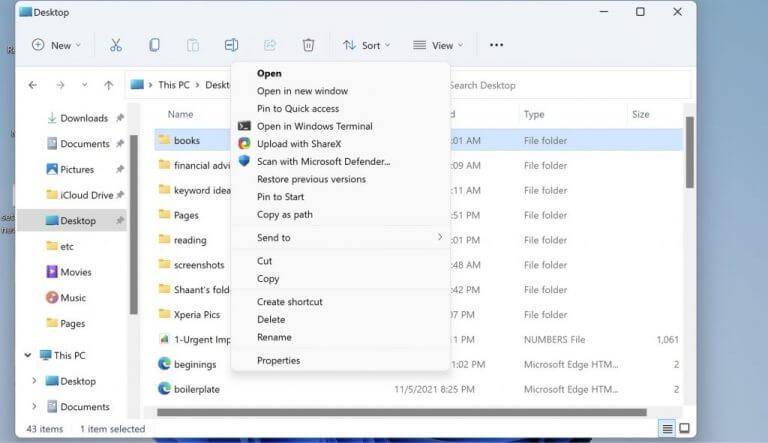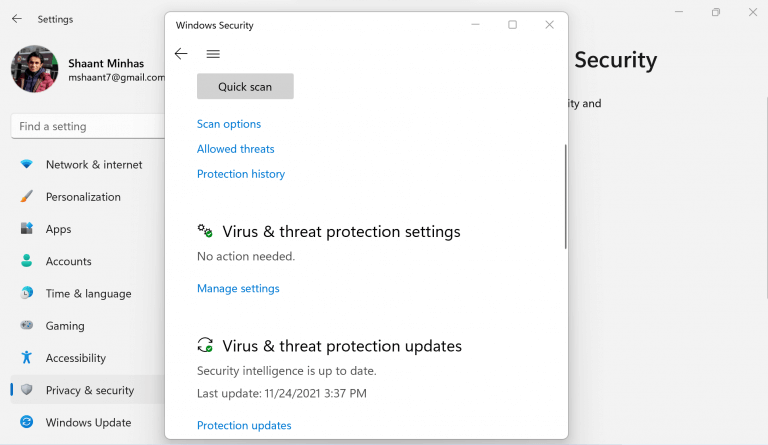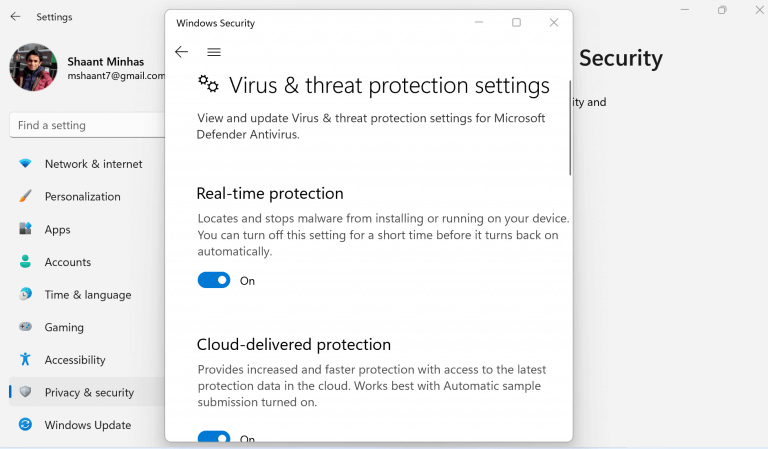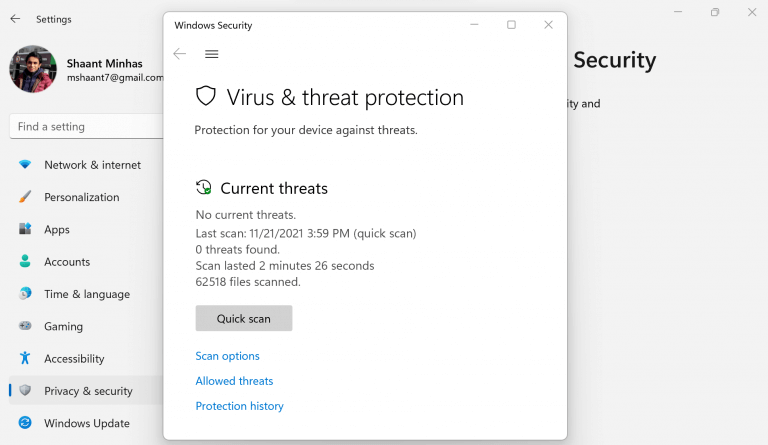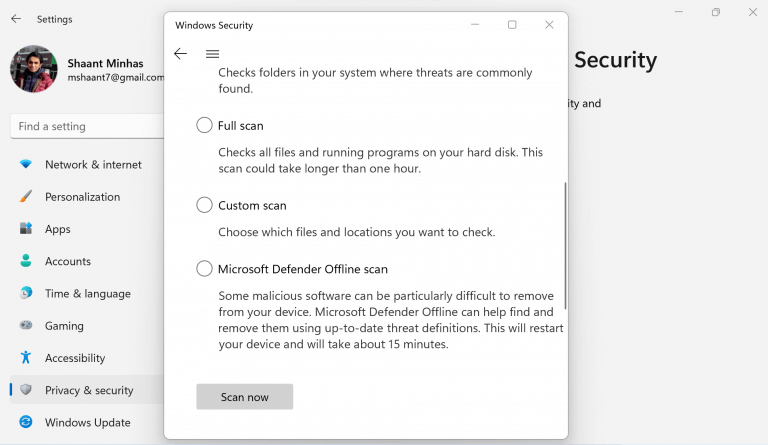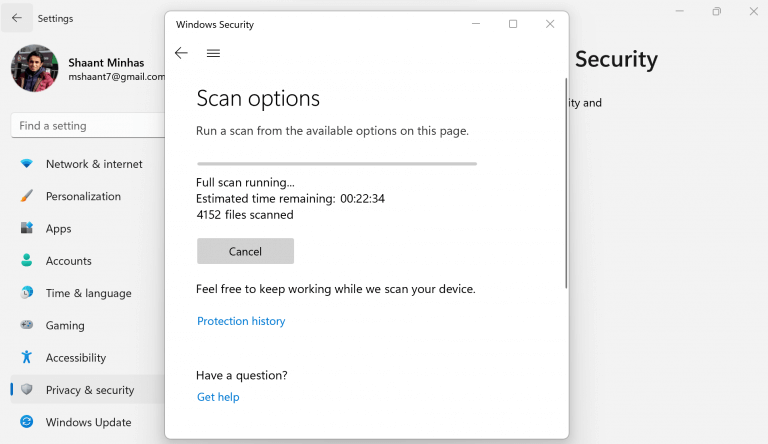É um oeste selvagem lá fora no mundo da tecnologia. Com a aceleração das mudanças tecnológicas, uma série de inovações tecnológicas estão no horizonte. Mas, o que também se espera é um aumento substancial na interrupção de malware, com hackers maliciosos trabalhando incessantemente para encontrar novas brechas.
Não acredite em nossa palavra.
“Quase 80% dos líderes seniores de TI e segurança de TI acreditam que suas organizações não têm proteção suficiente contra ataques cibernéticos, apesar do aumento dos investimentos em segurança de TI feitos em 2020 para lidar com os desafios de TI distribuída e trabalhar em casa, de acordo com uma nova pesquisa da IDG Research Services encomendada pela Insight Empreendimentos. Apenas 57% realizaram uma avaliação de risco de segurança de dados em 2020,“, diz o autor neste artigo da Forbes.
Agora, embora haja uma tonelada de bons programas antivírus por aí que podem ajudá-lo a ficar protegido, este post não é sobre eles.
Aqui, gostaríamos de nos concentrar no Microsoft Defender, a solução de segurança padrão fornecida pela Microsoft para todos os seus problemas de segurança.
Vamos mergulhar direto.
O que é o Windows Defender
O Microsoft Defender, chamado Windows Security desde o Windows 11, é o software antimalware padrão oferecido pela Microsoft, gratuitamente. E não se deixe enganar pela opção gratuita; o software pode resistir a qualquer programa antivírus pago. Ele pode detectar e remover vírus, worms e malware facilmente.
Além da proteção geral, desde o momento em que você inicia seu PC, ele também baixa atualizações automaticamente para acompanhar as atualizações tecnológicas em rápida mudança. Além disso, lembre-se de que se você já instalou um antivírus de terceiros no seu PC, o Microsoft Defender será desativado. Para ativá-lo novamente, tudo o que você precisa fazer é desinstalar o antivírus.
Analise seu PC com o Windows Defender
Com a ajuda do Windows Defender, você pode verificar facilmente arquivos e pastas específicos em seu PC e garantir que tudo esteja funcionando bem nos bastidores.Para começar, siga os passos abaixo:
- Escolha um arquivo ou uma pasta que você gostaria de verificar.
- Clique com o botão direito nesse item e selecione Digitalize com o Microsoft Defender.
Quando a verificação for concluída, você verá um Opções de digitalização página que lhe dirá os resultados da verificação. Se houver alguma ameaça que precise de sua atenção, ela será apontada pelo Microsoft Defender.
Ative a proteção automática
Além da função de detecção e negociação de malware, o antivírus Windows Defender também oferece uma maneira de ativar a proteção em tempo real para o seu PC. Habilite-o e você será notificado assim que algo estranho acontecer com seu computador.
Para começar, siga os passos abaixo:
- Imprensa Tecla Windows + I abrir Definições.
- Selecionar Privacidade e segurança > Segurança do Windows > Proteção contra vírus e ameaças.
- A partir daí, selecione Gerenciar configurações (ou Configurações de proteção contra vírus e ameaças nas primeiras versões do Windows 10) e mude Proteção em tempo real opção para Sobre.
Isso ativará o recurso de proteção geral do Windows Defender, tornando-o imune a bugs e ameaças obscuros.
Escaneie todo o PC
Na primeira seção acima, abordamos como você pode verificar arquivos e pastas específicos. No entanto, com o Windows Defender, você também pode executar uma verificação completa do seu PC.
Esse recurso de varredura vem em duas variedades: varredura rápida e varredura avançada.
Executando uma verificação rápida
Você sente que há algo errado com seu PC, mas está com pouco tempo. Então, o que você faz? Com o recurso de verificação rápida, o Windows Defender examinará apenas os arquivos essenciais e o registro do seu computador. Quaisquer problemas que encontrar serão resolvidos imediatamente pelo aplicativo.
Siga as etapas abaixo para executar a verificação:
- Vamos para Configurações > Privacidade e segurança > Segurança do Windows.
- Clique em Proteção contra vírus e ameaças.
- Selecionar Escaneamento rápido para iniciar o processo.
Execute uma verificação avançada
Por melhor que seja o recurso de verificação rápida, ele não faz justiça total a uma verificação de segurança padrão contra ataques de malware.Para garantir que seu computador esteja realmente livre de qualquer malware e invasões de vírus, recomendamos que você experimente a verificação avançada.
Para começar, siga os passos abaixo:
- Selecionar Começar > Definições > Privacidade e segurança > Segurança do Windows.
- Clique em Proteção contra vírus e ameaças.
- Debaixo Ameaças atuais, selecione Opções de digitalização (ou nas primeiras versões do Windows 10, em Histórico de ameaças, selecione Execute uma nova verificação avançada).
- Selecione uma das opções de digitalização:
- Verificação completa (verifique arquivos e programas atualmente em execução no seu dispositivo)
- Verificação personalizada (digitalizar arquivos ou pastas específicos)
- Verificação offline do Microsoft Defender
- Por fim, clique em Escaneie agora.
Tudo sobre o Windows Defender
E isso é tudo sobre o Windows Defender, pessoal. Pessoalmente, eu uso e recomendo o Windows Defender em vez de outros programas caros – e muitas vezes inchados – de terceiros. Combine-o com práticas seguras de uso da web, imagino que você também não. Seja qual for a opção que você escolher, tenha certeza de que, com o Windows Defender, você pode ter uma opção de segurança gratuita e confiável para recorrer.
Perguntas frequentes
Como manter seu computador seguro em casa?
Mantenha seu computador seguro em casa 1 Dicas para proteger seu computador. O Windows 10 e o Windows 8 têm um firewall já integrado e ativado automaticamente. … 2 Proteja suas informações pessoais online. … 3 Proteja-se contra golpes. … 4 Prevenir e remover malware. … 5 Outras maneiras de remover malware. …
O que posso fazer para melhorar a segurança do meu computador?
É chato, mas é eficaz: certifique-se de que seu sistema operacional e todos os programas executados nele (especialmente seu navegador, cliente de e-mail e aplicativo antivírus) estejam sempre atualizados com os patches e atualizações mais recentes. Isso garante que todas as ameaças de segurança existentes sejam protegidas e oferece uma boa chance de enfrentar novas.
Como posso proteger meu computador contra vírus?
Dicas para proteger seu computador.Use um firewall O Windows 10 e o Windows 8 têm um firewall já integrado e ativado automaticamente. Mantenha todos os softwares atualizados Certifique-se de ativar as atualizações automáticas no Windows Update para manter o Windows, o Microsoft Office e outros aplicativos da Microsoft atualizados.
Como você protege um laptop em uma mesa?
A maioria dos computadores, se não todos eles, contém slots universais nos quais você pode prender travas que mantêm cada computador firmemente conectado a uma mesa. Siga as instruções fornecidas pelo fabricante do laptop ou das travas de desktop para proteger fisicamente os laptops ou desktops do seu escritório nas mesas.
Qual é a melhor maneira de proteger sua rede doméstica?
Configure o software VPN O software VPN (Virtual Private Network) é mais usado quando você está em uma rede Wi-Fi pública, mas também tem seu lugar em casa, criptografando os dados que fluem de e para seus computadores e dificultando o acesso de qualquer pessoa em sua rede para ver o que você está fazendo.
Como faço para manter meu computador seguro e protegido?
16 dicas eficazes para manter seu computador seguro e protegido. Instale o software antivírus. É um padrão que você instale um software antivírus em seu computador. Existem muitos softwares antivírus gratuitos… Atualize seu sistema operacional e software. Verifique seu firewall. Faça backup de seus dados. Sempre escaneie.
Como manter suas senhas do Windows 10 seguras e protegidas?
O Windows Hello é o recurso de autenticação biométrica do Windows 10 — ele é sincronizado com gerenciadores de senhas, como Dashlane e Keeper, para que você possa acessar seu cofre de senhas com uma simples verificação de rosto. Este 2FA biométrico facilita a manutenção de suas senhas o mais seguras possível. 9. Use um navegador seguro e o Windows Sandbox
Como proteger seu computador contra hackers?
8 etapas fáceis para proteger seu computador. 1 1. Acompanhe as atualizações de segurança do sistema e do software. Embora as atualizações de software e segurança possam muitas vezes parecer um aborrecimento, é realmente importante… 2 2. Tenha seu juízo sobre você. 3 3. Ative um firewall. 4 4. Ajuste as configurações do seu navegador. 5 5.Instale software antivírus e anti-spyware. Mais itens
O que acontece se não houver proteção eficaz contra vírus de computador?
Se não houver proteção eficaz contra vírus de computador, seu computador pode ser facilmente atacado por vírus e malware. Como proteger seu computador contra vírus? Apresentaremos alguns métodos úteis neste artigo. Como prevenir vírus de computador?
Qual antivírus devo usar para proteger meu computador?
Você também pode usar outros aplicativos antivírus profissionais para proteger seu computador contra vírus. Por exemplo, você pode usar Norton, McAfee, Bitdefender e muito mais. No entanto, mais nem sempre é melhor.
Como proteger os dados de vírus de computador?
Ao se referir à proteção de dados contra vírus de computador, a primeira coisa em sua mente é o software antivírus/antimalware. Sim, você pode instalar um aplicativo antivírus em seu computador e mantê-lo atualizado. Normalmente, um aplicativo antivírus profissional pode ajudá-lo a proteger seu computador contra vírus.